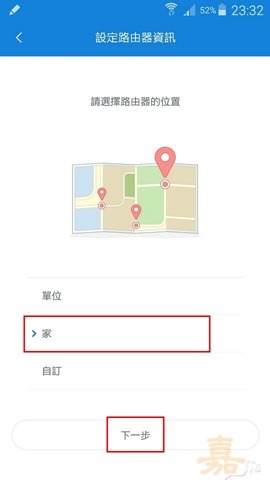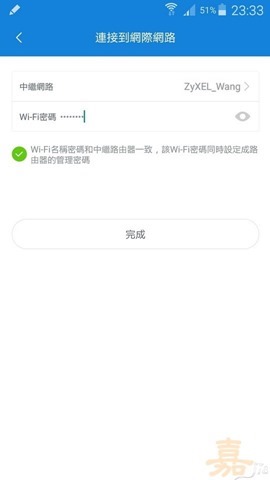小米路由器3 無線中繼設定
今天要把 小米路由器3 設定成無線中繼的模式,
主要是希望能夠把 3F 的無線訊號延伸至 1F
使用手機先去 MiWiFi下載頁面,下載 小米路由器 App
開啟小米路由器App,現在是要設定全新的小米路由器,
選擇"設定新的小米路由器"
我的需求是要把 3F 的無線訊號希望能在 1F 也能順利的使用
因此,選擇"無線中繼模式"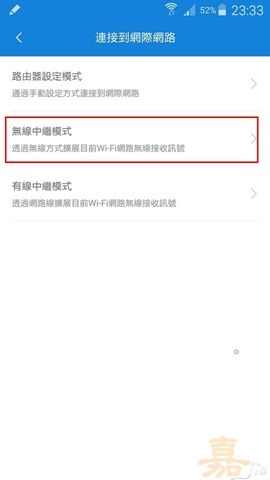
3F 的無線網路 SSID 是"ZyXEL_Wang"
(家中的 ZyXEL 無線路由器,已經壞了,換了懶得想 SSID,所以繼續沿用...)
只是這邊有點小遺憾,無線中繼只能使用 2.4G 的方式來連線!
做到這裡,已經把這台小米路由器完成設定了!
超簡單的啦!大約三個步驟,這台小米路由器再重開後,就完成了!
接下來,如要用 APP 去管小米路由器3 的話,
是需要小米帳號的!
登入後,APP 會去尋找到目前區網中的小米路由器,
目前他已經找到一台名稱為"ZyXEL_Wang"的小米路由器,點選"立即綁定"
綁定時,會詢問管理密碼,預設為剛剛的無線網路 SSID 連線的密碼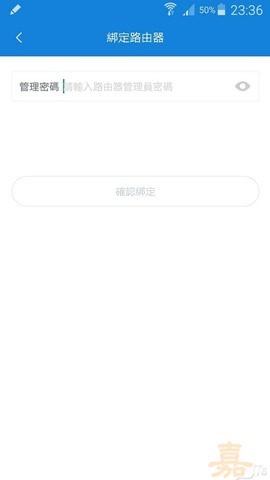
工具箱 > 路由器設定 > 關於 中可以看到目前的版本及相關設定資訊

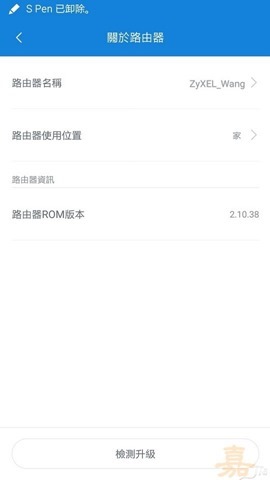
工具箱 > 重啟計畫 中可設定小米路由器自動重新啟動的時間
像是阿嘉設定每天的上午 09:00 就自動重開一次


其中還有健康模式,可以在特定時段,自動關閉小米路由器本身的 Wifi 無線訊號,也是個滿實用的功能
對於小米路由器的無線中繼使用方式,
因目前大部分的設備都有 2.4G/5G 的 wifi 無線連線方式
我盡量讓無線連網的設備都使用 5G 的方式連線
3F 原本的路由器也有 802.11ac,1F 的這台小米路由器也有 802.11ac
兩台在 5G 的使用不同的 SSID,方便裝置識別
使用了幾天的狀況下,大致上還算可接受
只有 iPad 連線上漫遊的時候,偶爾會出現卡頓的狀況
可能是 1F, 3F 距離還是太近,導致 iPad 還是會連到訊號較差的無線網路上
這點是稍微有點小困擾,不然使用上其實還算滿不錯的
像是幾支手機,漫遊都還滿順的
倘若小米路由器的無線中繼方式,可使用 5G/802.11ac 來傳輸
也許就可以提升整體的傳輸速度,只是會不會加入這個新功能在新版本的韌體上,目前就不得而知了